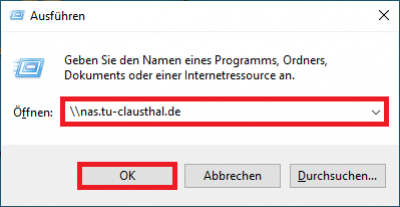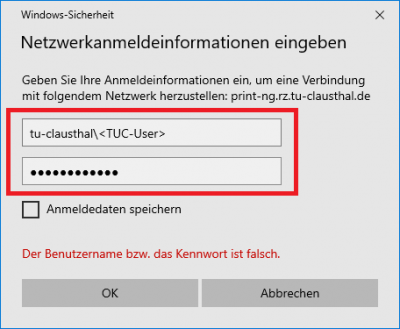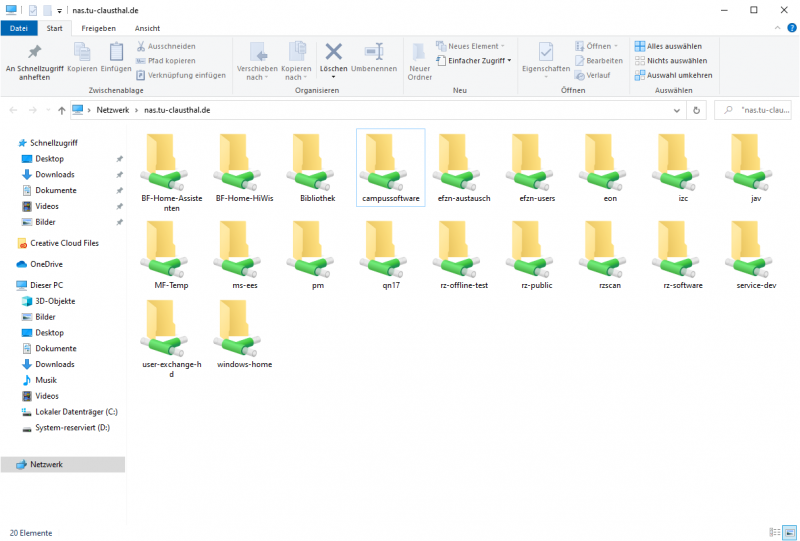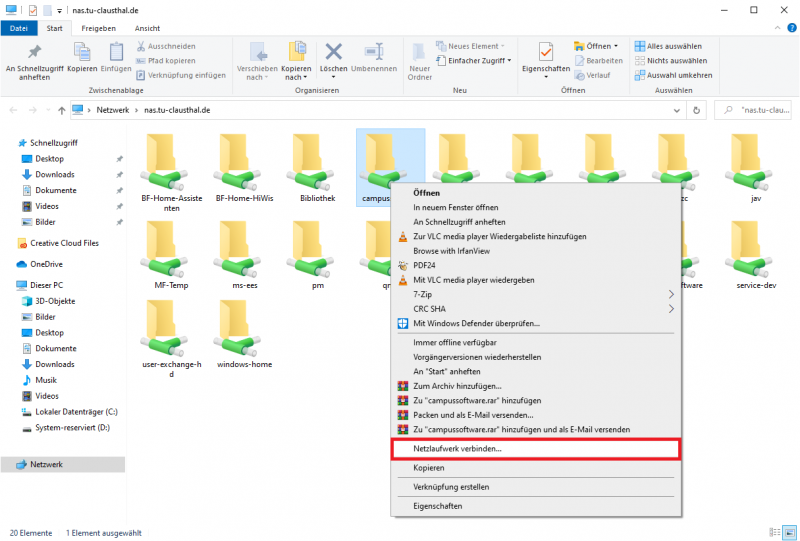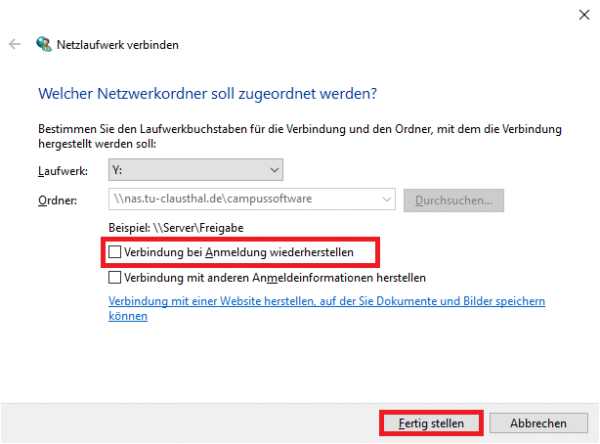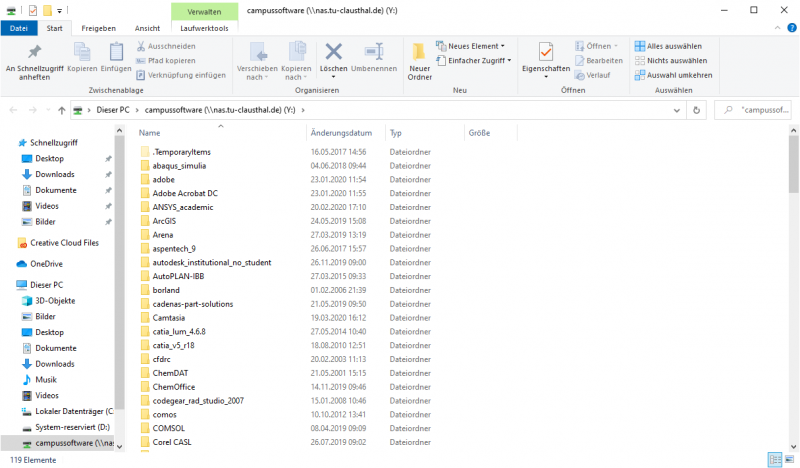Netzwerkfreigabe: Campussoftware
Die meisten Installationsdateien der Campussoftware-Produkte werden über die Netzwerkfreigabe \\nas.tu-clausthal.de\campussoftware bereitgestellt. Diese Anleitung beschreibt, wie Sie eine Verbindung zu dieser Netzwerkfreigabe herstellen.
Schritt 1: Drücken Sie die Tasten [Windows] + [R], um das Ausführen-Fenster aufzurufen.
Schritt 2: Geben Sie in das Ausführenfeld \\nas.tu-clausthal.de ein. und klicken Sie dann auf OK.
Schritt 3: Sie werden nun nach Ihrem TUC-Account gefragt. Bitte geben Sie Ihren Benutzernamen im Format tu-clausthal\TUC-User ein. In das Feld Kennwort tragen Sie Ihr TUC-Passwort ein. Klicken Sie anschließend auf OK.
Schritt 4: Nun sollten Ihnen alle verfügbaren Netzwerkfreigaben des Servers nas.tu-clausthal.de angezeigt werden. Sie könnten nun mit einem Doppelklick direkt auf die Daten der Netzwerkfreigabe zugreifen.
Schritt 5: Für die Installation diverser Campussoftware-Produkte ist es nötig, dass Sie die Netzwerkfreigabe auf einen Laufwerksbuchstaben verbinden. Bitte klicken Sie mit der rechten Maustaste auf die Netzwerkfreigabe campussoftware und wählen Sie dann Netzlaufwerk verbinden… aus.
Schritt 6: Wählen Sie einen freien Laufwerksbuchstaben aus, auf den die Campussoftware-Netzwerkfreigabe verbunden werden soll. In den meisten Fällen ist es ratsam die Option Verbindung bei Anmeldung wiederherstellen zu deaktivieren. Klicken Sie anschließend auf Fertig stellen.
Schritt 7: Jetzt sollte sich das neu verbundene Netzlaufwerk automatisch öffnen. Sie können dann in das Verzeichnis der von Ihnen gewünschten Software wechseln und mit der Installation beginnen.